mac重装系统教程图解(详细步骤图文并茂,轻松搞定重装系统)
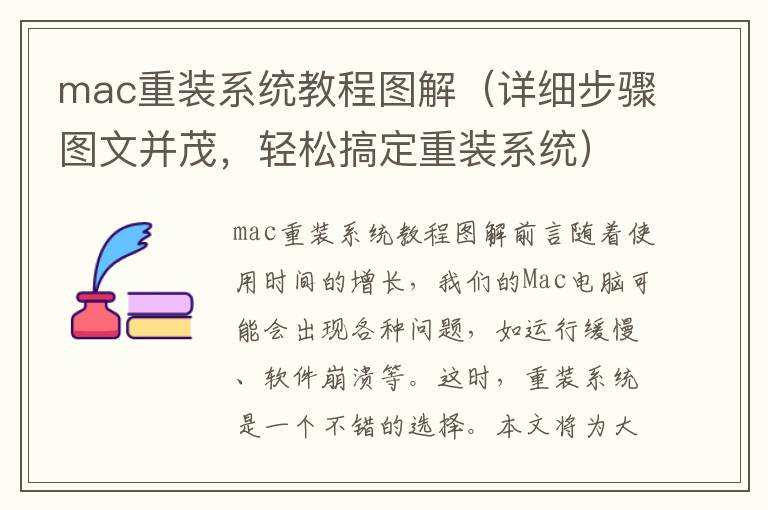
mac重装系统教程图解
前言
随着使用时间的增长,我们的Mac电脑可能会出现各种问题,如运行缓慢、软件崩溃等。这时,重装系统是一个不错的选择。本文将为大家介绍Mac重装系统的详细步骤,让大家轻松搞定重装系统。
步骤一:备份重要数据
在重装系统之前,我们需要备份重要的数据,以免在重装过程中丢失。可以将数据备份到外部硬盘或云盘中。备份完成后,我们可以继续下一步操作。
步骤二:制作安装盘
在重装系统之前,我们需要制作一个安装盘。方法如下:
1.前往App Store下载macOS安装程序。
2.将U盘插入电脑,格式化为Mac OS扩展格式。
3.打开终端(Terminal),输入以下命令:
sudo /Applications/Install\ macOS\ Sierra.app/Contents/Resources/createinstallmedia --volume /Volumes/Untitled --applicationpath /Applications/Install\ macOS\ Sierra.app --nointeraction
其中,/Applications/Install\ macOS\ Sierra.app为下载的安装程序所在路径,/Volumes/Untitled为U盘的挂载路径。
4.等待制作完成后,安装盘就制作好了。
步骤三:重启电脑
将制作好的安装盘插入电脑,并重启电脑。同时按住Option键,直到出现启动菜单。
步骤四:选择安装盘
在启动菜单中,选择安装盘,并按下回车键。等待一段时间后,会出现安装界面。
步骤五:选择安装方式
在安装界面中,选择“新安装macOS”,并按下继续按钮。在下一界面中,选择安装位置,并按下安装按钮。
步骤六:等待安装完成
在安装过程中,我们需要等待一段时间。安装完成后,会自动重启电脑。
步骤七:恢复数据
在重启后,我们可以选择恢复备份的数据。可以选择从外部硬盘或云盘中恢复,也可以选择从Time Machine备份中恢复。
结语
以上就是Mac重装系统的详细步骤。重装系统可以让我们的电脑恢复如新的状态,同时也可以解决一些常见的问题。希望本文对大家有所帮助。
